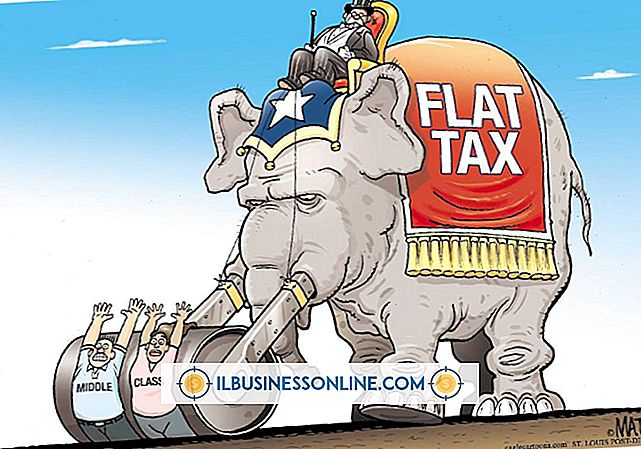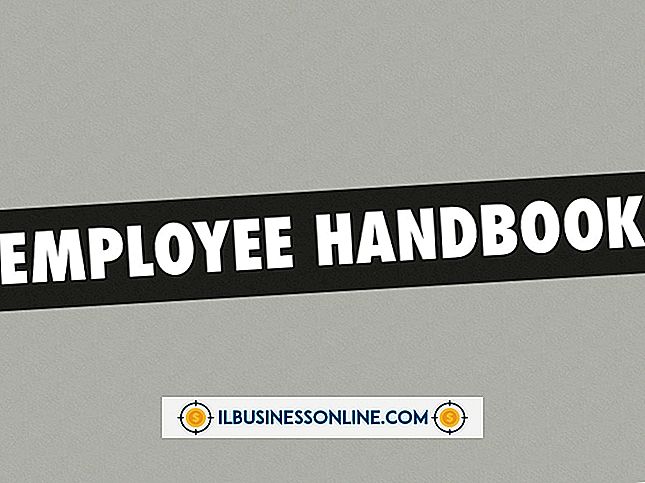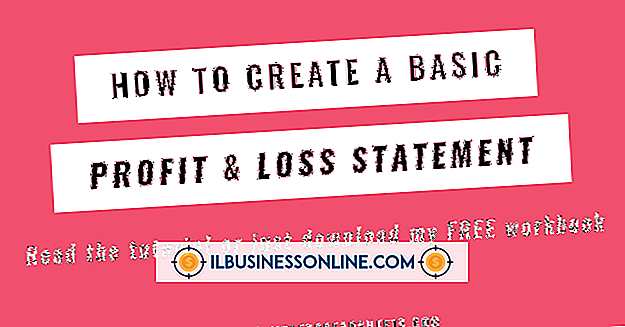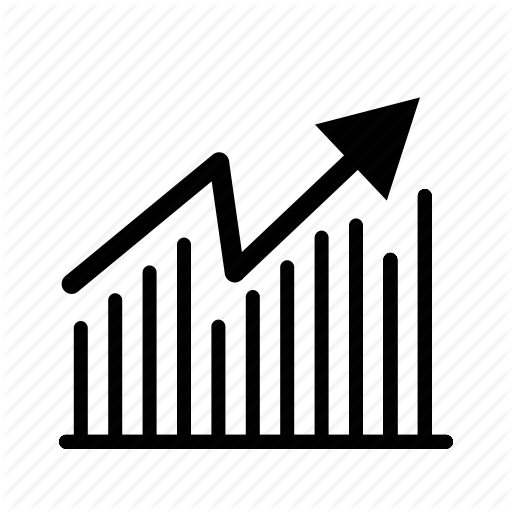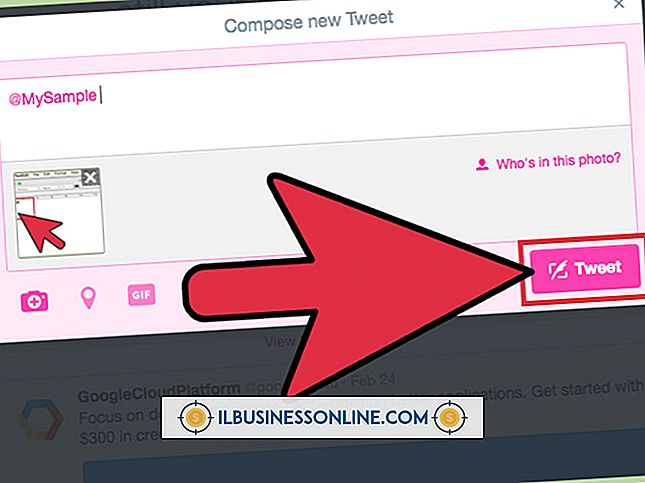So verwenden Sie Weebly zum Erstellen eines Online-Shops
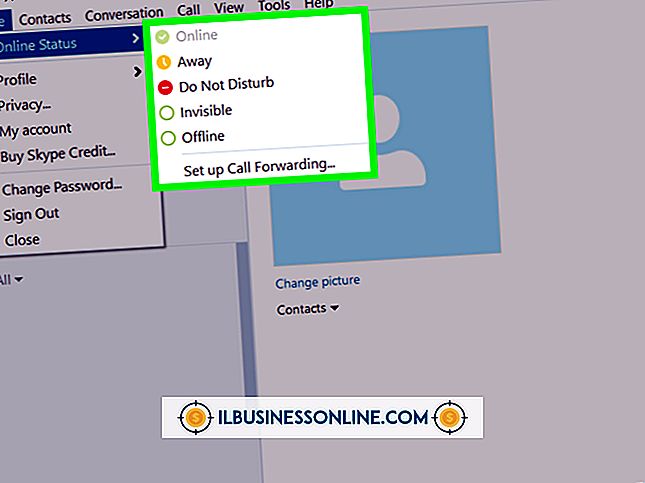
Jeden Tag nutzen Millionen von Verbrauchern auf der ganzen Welt das Internet, um alles zu kaufen, von Schmuck über Lebensmittel bis hin zu Küchengeräten und Bürobedarf. Für Unternehmen aller Größen und Arten ist es wichtiger denn je, einen professionellen Webauftritt zu entwickeln. Weebly ist ein kostenloser Service, mit dem Unternehmen problemlos eine Website erstellen können, um Produkte an ihre Kunden zu vermarkten und zu verkaufen. Weebly verwendet eine Reihe von Drag-and-Drop-Tools, mit denen Benutzer jeder Qualifikationsstufe einen voll funktionsfähigen Online-Shop erstellen können.
1
Richten Sie ein Google Checkout- oder PayPal Business-Händlerkonto ein. Analysieren Sie die Vor- und Nachteile jedes Services und bestimmen Sie, welches Händlerkonto für Ihr Unternehmen am besten geeignet ist. Geben Sie Ihre persönlichen Kontaktinformationen, Geschäftsinformationen, aktuellen monatlichen Umsatz- und Finanzinformationen ein. Diese Informationen werden zur Identitätsprüfung und zu Steuerzwecken verwendet. Wenn Sie sich für Google Checkout entscheiden, rufen Sie Ihr Google Checkout-Konto auf, klicken Sie auf die Registerkarte "Einstellungen", navigieren Sie zum Abschnitt "Integration" und deaktivieren Sie das Kontrollkästchen "Mein Unternehmen stellt nur digital signierte Wagen bereit." Dieses Kontrollkästchen muss deaktiviert sein, damit der Google Checkout-Warenkorb in Ihrem Weebly-Online-Shop ordnungsgemäß funktioniert.
2
Besuchen Sie Weebly.com und erstellen Sie ein Konto. Geben Sie Ihren vollständigen Namen und Ihre E-Mail-Adresse ein und erstellen Sie ein Passwort. Bestimmen Sie einen Titel für Ihre Website, normalerweise den Namen Ihres Unternehmens, und klassifizieren Sie Ihre neue Website in der Kategorie "Business" und der Unterkategorie "Online Store". Geben Sie den gewünschten Domainnamen für Ihren Online-Shop ein. Jemand anderes besitzt oder kontrolliert möglicherweise bereits Ihren gewünschten Domain-Namen, so dass Sie bei der Auswahl eines Domain-Namens, der einfach und klar ist und dennoch leicht mit Ihrem Unternehmen zu identifizieren ist, möglicherweise kreativ sein müssen.
3.
Wählen Sie ein Thema für Ihre Website. Weebly bietet mehr als 100 professionelle Themen, die ohne technische oder Programmierkenntnisse leicht angepasst werden können. Wenn Sie ein Design ausgewählt haben, klicken Sie in der Kopfzeile des Themas auf "Bild bearbeiten", um das Beispielbild durch Ihr Unternehmenslogo zu ersetzen.
4
Fügen Sie Ihrer Homepage Site-Elemente hinzu. Ihre Homepage ist in der Regel die erste Seite, die Ihre Kunden besuchen. Geben Sie daher eine kurze Begrüßungsnachricht und eine kurze Beschreibung Ihres Unternehmens an. Ziehen Sie das Websiteelement "Absatz mit Bild" vom oberen Rand der Bearbeitungsseite in den Hauptteil der Websitevorlage. Laden Sie ein relevantes Bild hoch und geben Sie den gewünschten Text in das dafür vorgesehene Feld ein. Durchsuchen Sie die verfügbaren Website-Elemente, einschließlich "Fotogalerie", "Diashow" und "Kontaktformular", und ziehen Sie die ausgewählten Elemente an die gewünschte Position auf der Seite.
5
Erstellen Sie eine Seite für Ihren Online-Shop. Klicken Sie im Weebly-Website-Editor auf die Registerkarte "Seiten" und klicken Sie auf "Seite hinzufügen". Geben Sie einen Namen für die Seite ein, der sie leicht als den Ort identifiziert, an dem Ihre Kunden Ihre Produkte kaufen können, beispielsweise "Store" oder "Jetzt kaufen". Klicken Sie anschließend auf "Einstellungen speichern". Klicken Sie in der oberen linken Ecke der Bearbeitungsseite auf die Kategorie "Umsatz" und wählen Sie eines der vier vordefinierten Produktelemente aus. Laden Sie für jedes Produkt, das Sie verkaufen möchten, ein hochwertiges Bild hoch, geben Sie den Namen des Produkts ein, erstellen Sie eine aussagekräftige Beschreibung und legen Sie den Preis fest.
6
Verknüpfen Sie Ihr Händlerkonto mit Ihrer Website. Klicken Sie im Weebly-Site-Editor auf die Registerkarte "Einstellungen" und klicken Sie auf "E-Commerce-Einstellungen". Wenn Sie Google Checkout verwenden, geben Sie Ihre Händler-ID ein. Wenn Sie PayPal Business verwenden, geben Sie die E-Mail-Adresse ein, die Ihrem PayPal-Händlerkonto zugeordnet ist. Wählen Sie die gewünschte Währung und klicken Sie auf "Speichern".
7.
Bereiten Sie Ihre Website für die Veröffentlichung vor. Durchsuchen Sie Ihre Website gründlich nach Rechtschreib- und Grammatikfehlern. Bitten Sie einen Freund, ein Familienmitglied oder einen Geschäftspartner, die Website ebenfalls zu korrigieren. Ein professioneller, fehlerfreier Internetauftritt hilft, das Vertrauen Ihrer Kunden zu gewinnen und zu erhalten. Klicken Sie in der rechten oberen Ecke des Weebly Site Editors auf "Veröffentlichen", um Ihre Website zu veröffentlichen und Kunden zu ermöglichen, Ihren Online-Shop zu besuchen und Ihre Produkte zu kaufen.
8
Bewerben Sie Ihren Online-Shop. Erwarten Sie nicht, dass Kunden zu Ihrer Website kommen, nur weil sie existiert. Teilen und bewerben Sie Ihre Website aktiv mit einer Kombination aus Pressemitteilungen, Updates in sozialen Medien, E-Mail-Marketing, Suchmaschinen-Marketing, Mundpropaganda und mehr, um Kunden dazu zu bringen, Ihren Online-Shop zu besuchen und Ihre Produkte zu kaufen.
Dinge benötigt
- Google Checkout-Konto oder PayPal Business-Konto
Tipps
- Erstellen Sie eine Blogseite auf derselben Website wie Ihr Online-Shop. Ein Blog kann als leistungsstarkes Werbemittel dienen, Kunden über neue Produkte informieren, anregende Unterhaltungen anregen und Kunden zusätzlichen Anreiz geben, Ihre Website zu besuchen.
- Entdecken Sie die Suchmaschinenoptimierungs- oder SEO-Tools von Weebly. Diese Tools können Ihre Website in den Suchmaschinenergebnissen sichtbarer machen, Ihre Website mit neuen Kunden verbinden und den Umsatz steigern.